Kapitel der Dokumentation
- Erste Anmeldung
- Aufbau Dorfpages
- Erste Schritte
- Benutzer
- Medien
- Seiten
- Aktuelles
- Dörfer
- Verzeichnis
- Vereine
- Veranstaltungen
- Chronik
- Galerien
- Downloads
- Design
- Formulare
- Buchungskalender
- Statistiken
Anmeldung und Benutzerprofil
Unter dem Menupunkt Services findest Du auf der Dorfpage den Punkt Downloads. Hier kannst Du Daten zum Download bereitstellen.
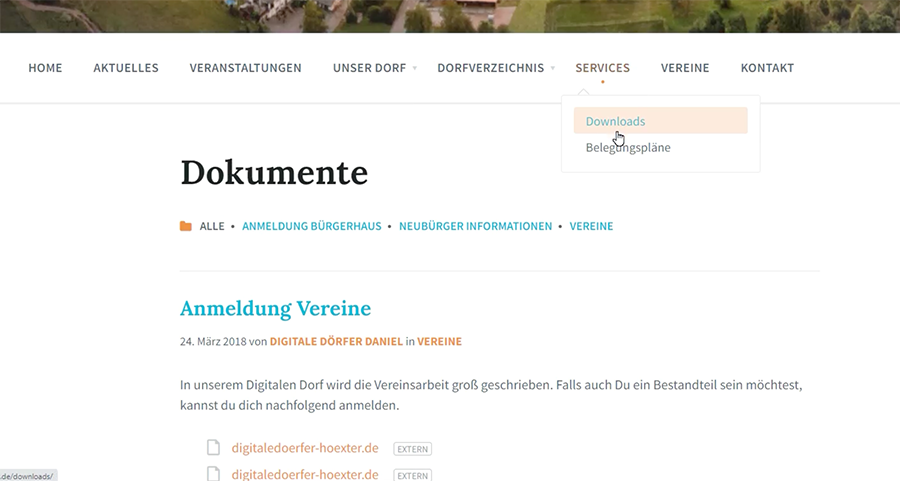
Gehe dazu einmal in das Backend Deiner Dorfpage und wähle im Menu den Punkt Downloads aus.
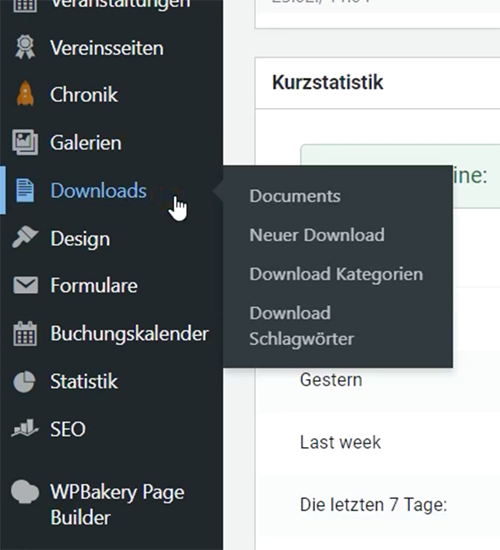
Nun werden Dir alle Downloads aufgelistet, die Deine Dorfpage bereit stellt. Klicke auf Neuer Download, um einen weiteren Download anzulegen.
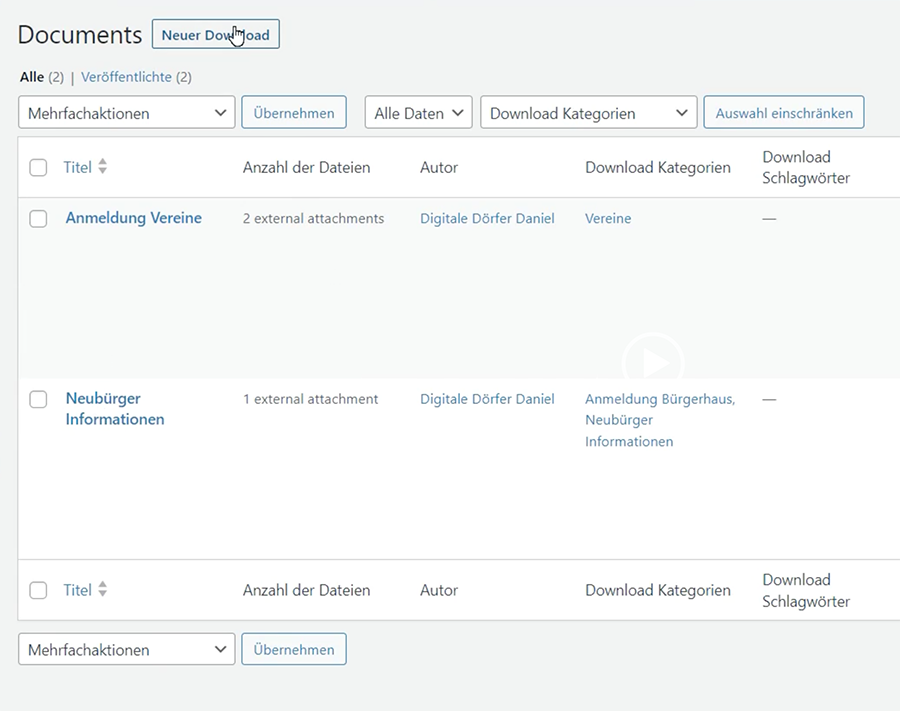
Es öffnet sich das Editorfenster für Deinen neuen Download. Hier kannst Du einen Titel vergeben und eine Beschreibung hinzufügen.
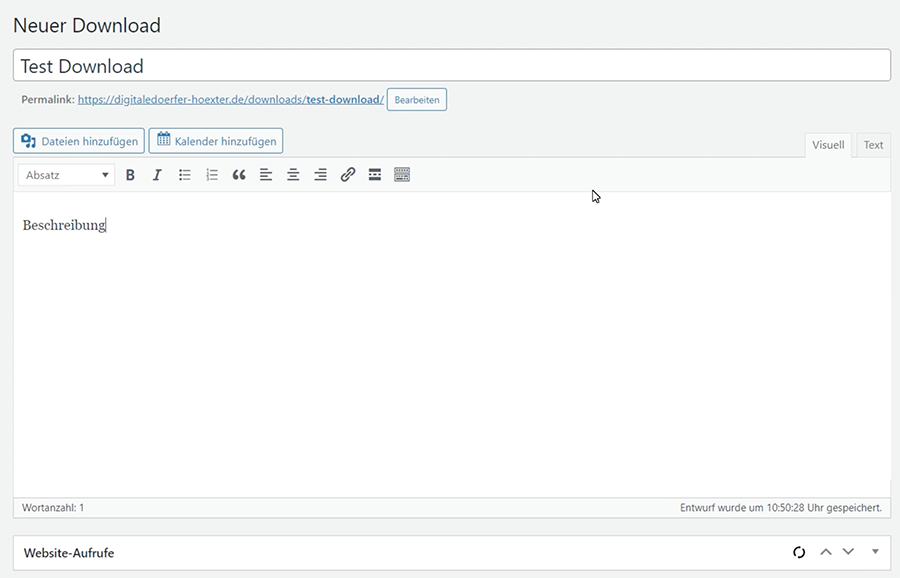
Rechts kannst Du dem neuen Download eine Katergorie zuweisen, hier im Beispiel Vereine.
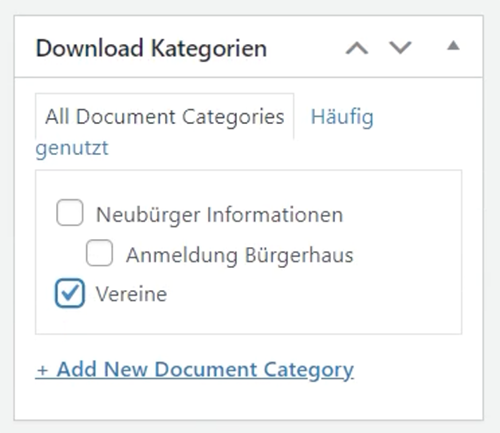
Füge Schlagwörter hinzu, die zu Deinem Download passen.
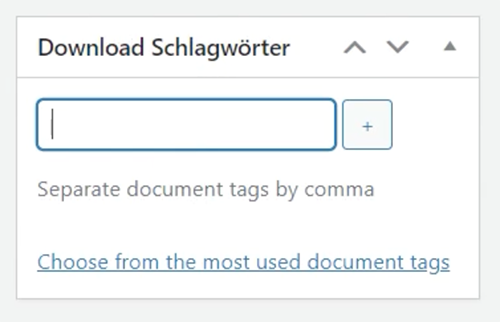
Im Fenster Download Einstellungen kannst Du nun eine eigene Datei aus Deiner Mediathek wählen, oder neu in die Mediathek laden, die hier für andere auf Deiner Dorfpage bereitgestellt werden soll.
Weiterhin besteht die Möglichkeit einen Download mit einem Link von einer anderen Website bereitzustellen. Füge dazu einfach die passende URL in da entsprechende Fenster ein.
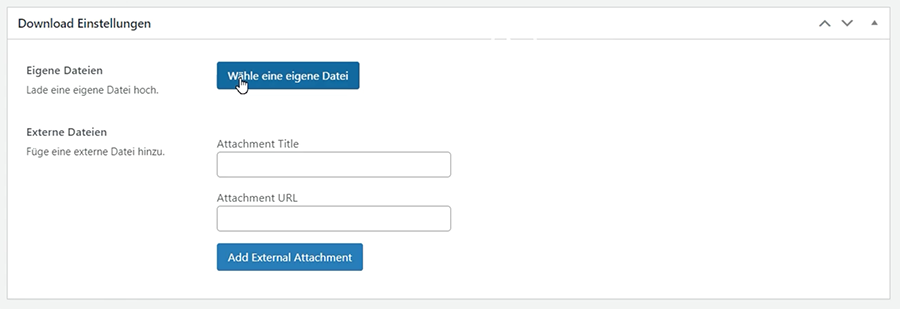
Nutze für Textdokumente idealerweise das Format PDF.
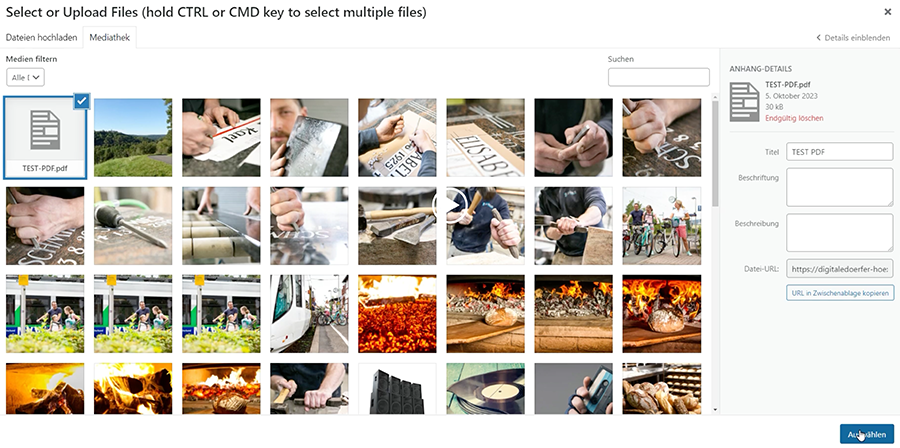
Klicke am Ende auf den Button Veröffentichen, damit der Download auf der Dorfpage sichtbar wird.
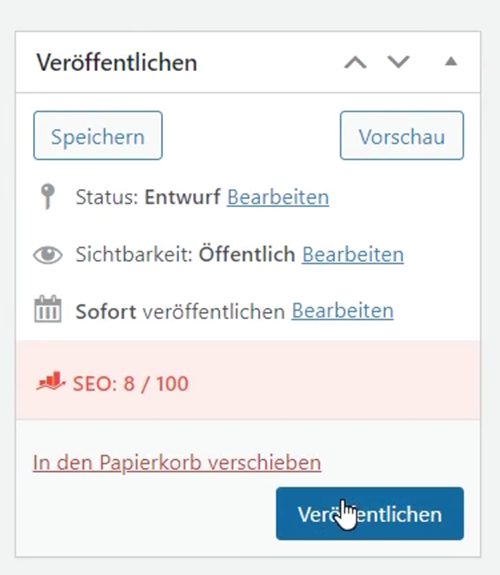
Kontrolliere im Frontend der Dorfpage nun noch einmal, ob der neu Download sichtbar geworden ist.
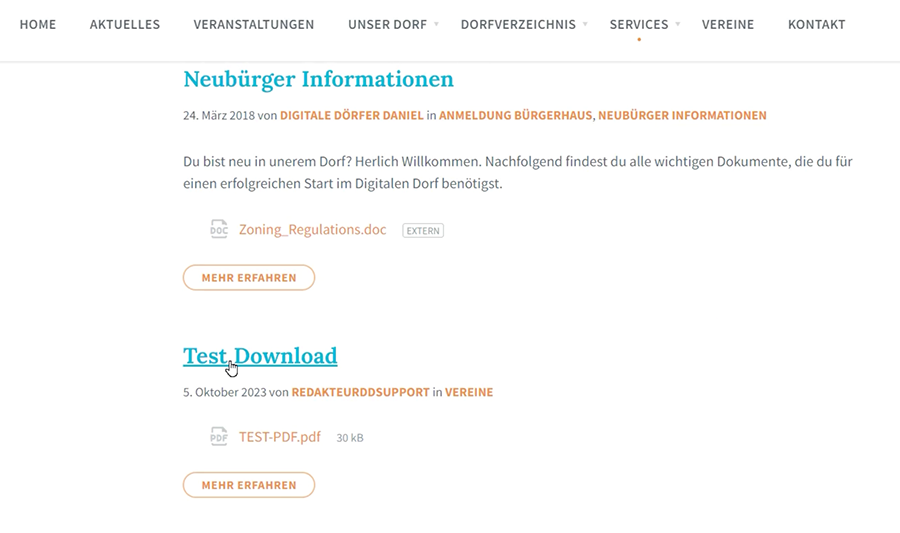
Videoerklärung